Win10怎么卸载声卡驱动?为什么要卸载声卡呢?为了更好的安装下一个声卡设备或者声卡有问题,需要重新安装声卡,都是需要卸载声卡驱动的,但就换声卡设备,如果有专业级的声卡需要安装,卸载原由声卡驱动是正确的。
Win10怎么卸载声卡驱动
方法一:
1、将鼠标移到屏幕左下角点击右键或者同时按下Windows徽标键+X键,调出超级菜单,点击“程序和功能”;
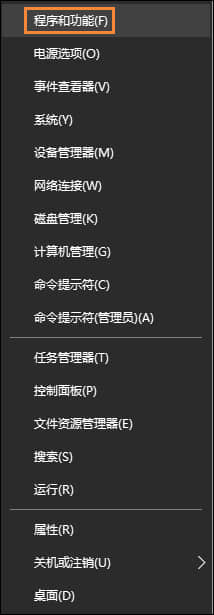
2、选择需要卸载的驱动程序,在“Realtek High Definition Audio Driver”上点击鼠标右键,选择“卸载”后,按照屏幕提示完成卸载。
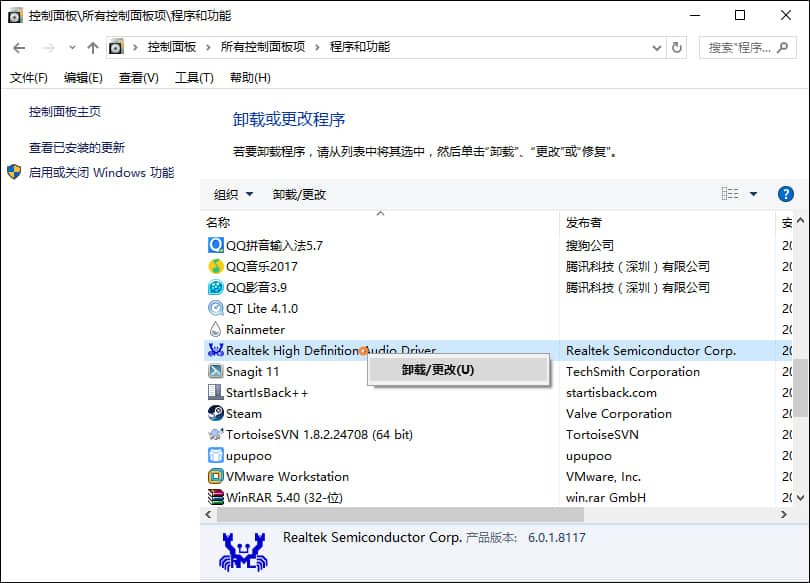
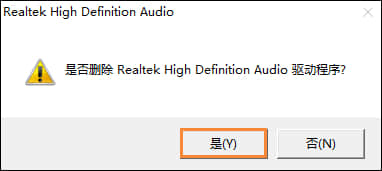
方法二:
1、将鼠标移到屏幕左下角点击右键或者同时按下Windows徽标键+X键,调出超级菜单,点击“设备管理器”;
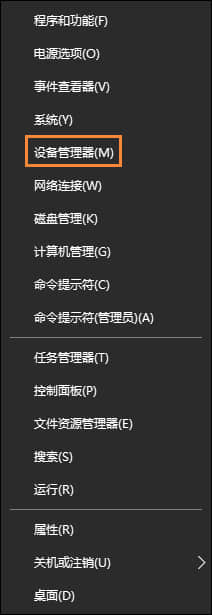
2、在打开的计算机管理界面,点击“声音、视频和游戏控制器”,在“Realtek High Definition Audio Driver”上点击鼠标右键,选择”卸载”;
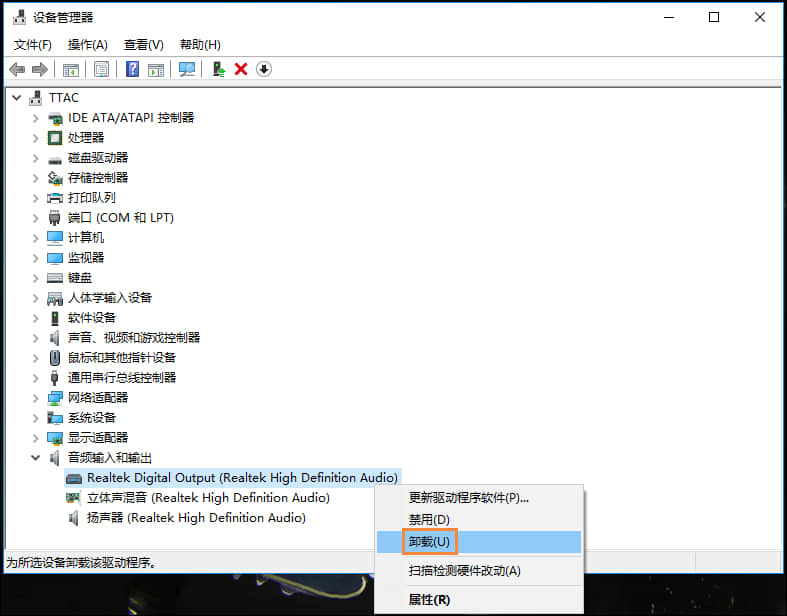
3、勾选“删除此设备的驱动程序软件。”后点击确定,按照屏幕提示完成卸载。

以上内容便是Win10系统卸载声卡驱动的方法,卸载声卡驱动之后,音响自然没了声音。
相关阅读 >>
win10删除sppsvc.exe提示“您需要权限来执行此操作”怎么办?
更多相关阅读请进入《win10》频道 >>




